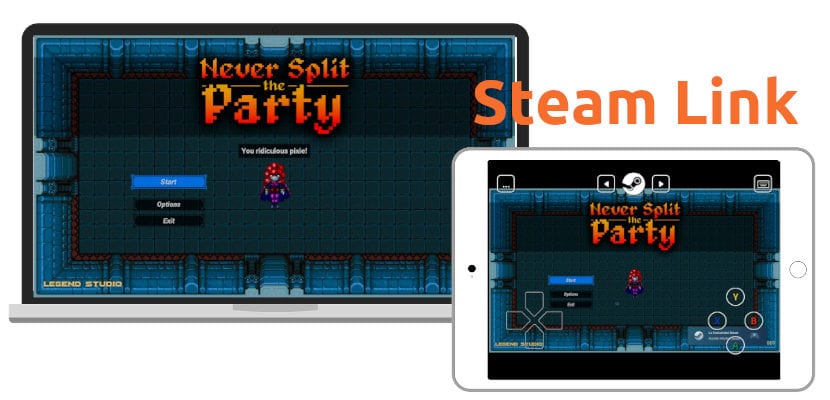
Steam הופכת להיות אמת מידה עבור משחקי וידיאו למחשבים. כפי שכבר ידעתם, מדובר בפלטפורמת משחקי וידאו שממנה אנו יכולים להוריד כותרים מכל הסוגים ולכל מערכת הפעלה שולחנית, בנוסף לקבלת החלק החברתי שלה כמו קונסולות מיקרוסופט וסוני. מזמן הם השיקו קישור Steam, אפשרות המאפשרת לנו לשחק את המשחקים של קִיטוֹר בטלפון נייד, טאבלט או טלוויזיה חכמה תואמת.
במאמר זה אנו הולכים להראות לכם את התהליך להגיע לשחק ממכשיר אחר. לשם כך, יהיה זה חיוני כי המכשיר האמור תואם, דבר שנדע על ידי מעבר לחנות היישומים שלו ונבדוק אם Steam Link זמין. במכשירי אנדרואיד זה היה מזמן, ואילו במכשירי אפל (iOS / tvOS) הוא היה זמין מאז אתמול. שלט רחוק לא יהיה חיוני אם נשתמש במכשיר עם מסך מגע, אך זה ישפר את חוויית המשתמש ומומלץ.
כיצד להתחבר לקישור Steam
התהליך ממש פשוט. אתה רק צריך לבצע את השלבים הבאים:
- אם אין לנו את זה, אנו יוצרים חשבון Steam. אנו יכולים ליצור אותו גם מתוכנת המחשב האישי.
- אנו מורידים את Steam למחשב שלנו ו- Steam Link במכשיר שלנו שם אנו רוצים לשקף אותו.
- אנו פותחים את Steam במחשב שלנו ומכניסים את שם המשתמש והסיסמה שלנו.
- אנו פותחים את Steam Steam במכשיר בו אנו רוצים לשקף את כל הפעולות. כל מה שחשוב נעשה ממכשיר «קישור». המחשב יפעל רק כשרת.
- אנו לוחצים על «התחל».
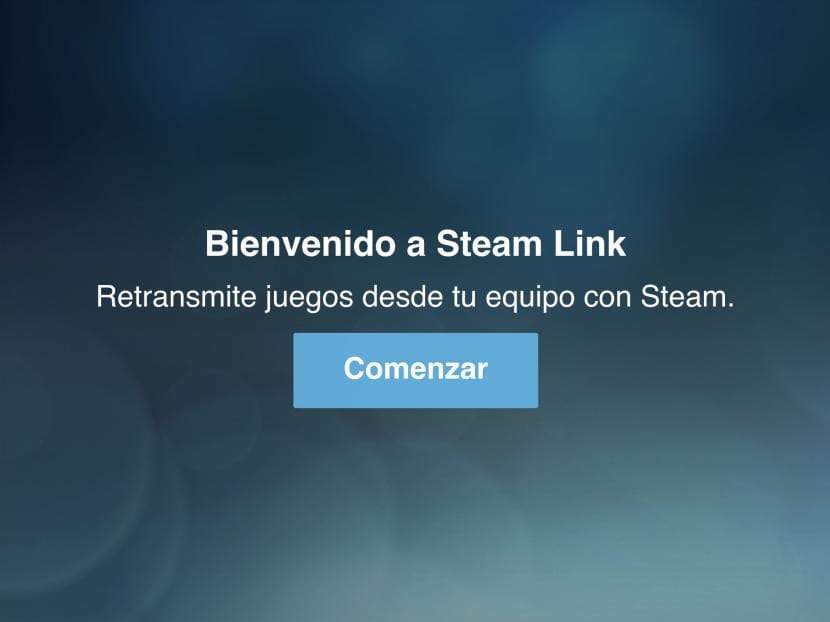
- בשלב הבא, זה אומר לנו כיצד לחבר בקר לקישור הקיטור שלנו, עם הוראות ספציפיות אם אנחנו רוצים להשתמש בבקר הקיטור הרשמי, בקר אחר או להשתמש בבקרת המגע אם אנחנו בטאבלט או נייד. לדוגמא זו השתמשתי באפשרות המגע.
- ההתאמה היא פשוטה מאוד: המחשב האישי שלנו ייצא אוטומטית אם אנחנו נמצאים אותה רשת WiFi. אם זה לא יוצא, אנו נוגעים ב"סריקה "או ב"ציוד אחר".
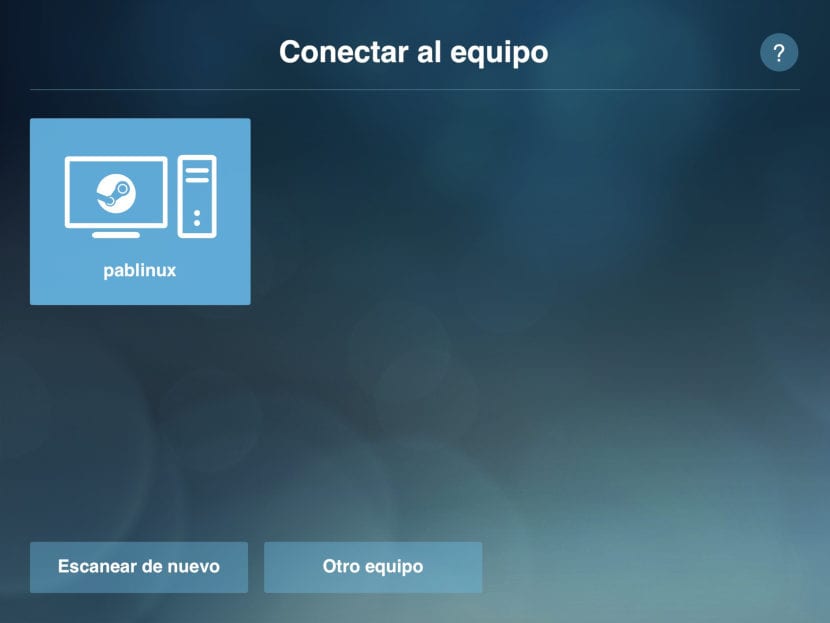
- אנו מכניסים ב- Steam של המחשב את ה- PIN שמציג לנו המכשיר הנייד או הטלוויזיה החכמה שלנו.
- לאחר סיום הבדיקה, אנו נוגעים / לוחצים על אישור.
- לסיום (כמעט), אנו נוגעים / לוחצים על «התחל לשחק».
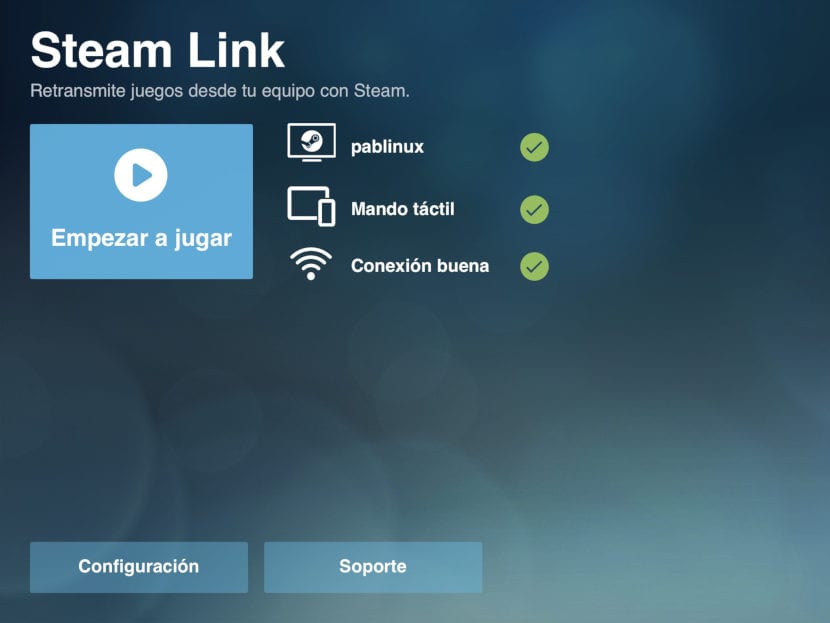
- בהוראות אנו לוחצים על "המשך". לאחר שנלמד אותם, נוכל ללחוץ על "אל תציג זאת שוב" כדי לא לראות את ההוראות שוב.
- וזה יהיה הכל. מה שעלינו לעשות לאחר שהתחברנו הוא לגלול בין התפריטים, לבחור משחק ולהתחיל לשחק. מה שנראה יהיה השתקפות של מה שהמחשב מראה לנו ונוכל לשלוט בו מהמחשב האישי.
מה אנחנו יכולים לעשות עם Steam Link
פירוש המילה "קישור" הוא "קישור" או "קישור". פירוש הדבר כי יש להתאים את שני המכשירים בכל עת. זה לא קישור בענן, אלא קישור פיזי. מה שאנחנו יכולים לעשות הוא קל לנחש:
- שחקו במכשיר הנייד שלנו בכל חדר בביתנו. אם המחשב שלנו הוא מגדל או קבוע, זה יכול להיות שימושי לשחק בחדר שלנו, למשל בשכיבה על המיטה.
- שחקו על המסך הגדול בסלון שלנו. הנפוץ ביותר הוא שלמחשב שלנו יש מסך 15 ″ אם הוא נייד או קצת יותר מ 20 ″ אם הוא מסך קבוע. הטלוויזיות בסלון שלנו בדרך כלל גדולות יותר, שלא לדבר על כך שבדרך כלל ישנם מושבים נוחים יותר, כמו ספה. על מנת לעשות זאת יהיה חיוני שיהיה לך טלוויזיה חכמה תואמת (כגון Android או Apple TV).
מה אנחנו לא יכולים לעשות
- כפי שהזכרנו, זה לא שירות ענן, ולכן תמיד נצטרך להיות מחוברים לאותה רשת WiFi. בעת מעבר רשת, שני המכשירים מנותקים. זה אומר ש לא נוכל לשחק רחוק מהבית שלנו. זה יהיה בסדר, אבל זה לא אפשרי.
- לא נוכל לשחק ב- Steam Link אם המחשב הראשי שלנו כבוי. שניהם צריכים להיות מופעלים וה"קישור "תמיד משקף את המתרחש במכשיר הראשי.
- כרגיל, אף אחד לא יוכל להשתמש במחשב שלנו בזמן שאנחנו מחוברים ל- Steam Link.
הצלחת לחבר את המכשיר הנייד למחשב שלך ואתה כבר נהנה מ- Steam Link?

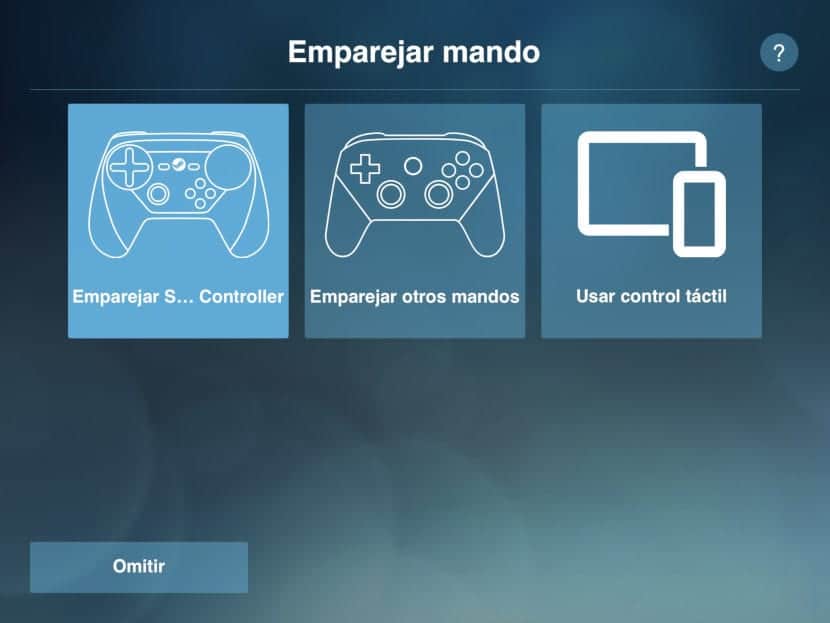
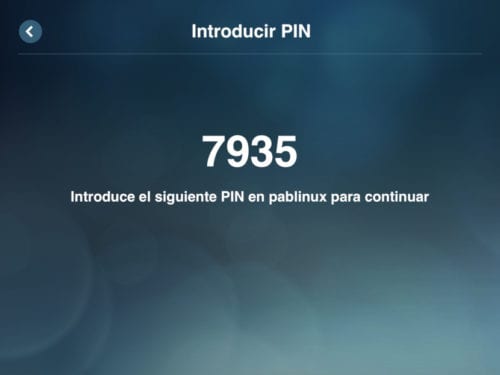


מישהו אומר לי איך להתנתק זה שחיברתי את הנייד למחשב, חיפשתי מידע ואני עדיין לא מוצא מישהו שיעזור לי?